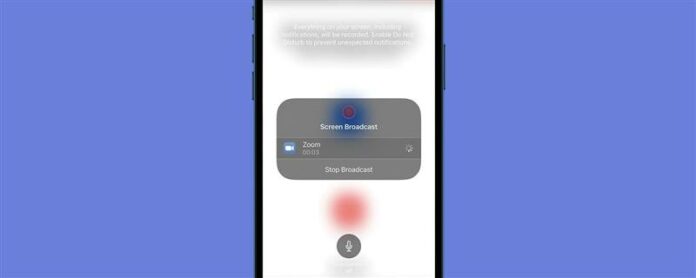Hvilken app er best for skjermdeling? Zoom er en sterk konkurrent, hovedsakelig fordi selv dens gratis versjon tilbyr grunnleggende skjermdeling! I denne artikkelen vil vi lære deg hvordan du deler skjermen på Zoom pluss noen nyttige tips om å dele en skjerm på Zoom! relatert: Slik skjermer du på zoom Hvorfor zoom er best for skjermdeling Slik skjermer du på Zoom Begge ender av anropet må ha zoomappen installert. Du kan få appen fra IOS App Store og Mac eller PC versjoner fra zoom.us nettside. Vi vil demonstrere prosessen på iPhone. For å lære mer om måter å bruke zoom og andre apper, sjekk ut våre Tips på dagen nyhetsbrev . Åpne zoom app . Trykk Nytt møte . Du kan bytte video på som du passer. Du trenger ikke å bruke iPhones kameraer for skjermdeling for å fungere, og mens skjermdeling fungerer, vil publikum ikke se ansiktet ditt via kameraene. Men du vil kanskje si hei før du deler skjermen. Trykk Start et møte . Dette vil starte et webmøte. Når konferansen starter, trykker du på deltakere . Menyen for disse alternativene gjemmer seg automatisk når du ikke bruker den. Bare trykk på skjermen for å få den tilbake. Trykk invitere for å invitere publikum til møtet. Velg en metode for å sende invitasjonen din. Jeg skal demonstrere med Send en melding . Dette åpner meldinger app . Velg hvem du vil sende den til, og trykk deretter på Send-pilen. De vil motta en lenke som automatisk vil åpne Zoom-appen. Tilbake i Zoom-appen, trykk på Del innhold -ikonet. På listen over innhold, trykk på skjerm . Hvis du ser flere alternativer under skjermmeldingen, velger du zoom . De andre alternativene vil opprette et skjermopptak og lagre det på den appen. Hvis du vil snakke mens du deler skjermen, må du kontrollere at mikrofonen er på. Hvis det er slått av, kan du trykke på mikrofonikon for å slå den på. Trykk på start kringkasting . Etter en tre-sekunders timer, vil du dele skjermen. Du sender nå skjermen til medlemmene av zoomanropet ditt. Trykk hvor som helst på den uskarpe bakgrunnen for å gå tilbake til Zoom-appen og sveipe opp for å minimere appen. Deltakerne vil kunne se noen apper, bilder, tekster eller annet innhold du har på skjermen til du stopper skjermdeling. For å stoppe, trykk på klokken på iPhone-skjermen. En popup vil spørre om du vil stoppe. Velg stopp . Dette vil avslutte skjermdeling, men det vil ikke stoppe zoomanropet. For å gjøre det, må du trykke på klokken igjen. Trykk på ende . Hvis du er vert, må du trykke sluttmøte for alle . Eller du kan tappe forlatt møtet slik at de andre deltakerne kan fortsette uten deg. Det er den beste måten å dele iPhone-skjermen på Zoom. Hvorfor zoom er best for skjermdeling Når noen spør, ”Hva er den beste gratis skjermdeling programvare?” Vårt svar er: zoom. Det er en fin måte å sette opp skjermdeling på en iPad, iPhone, Mac og til og med PC og Android. Skjermdeling er litt begrenset på den gratis versjonen av Zoom, men det er fortsatt en av de beste alternativene der ute.
© iosapple.eu